استخدم Ultrawide GameView ™ على تلفاز samsung الذكي الخاص بك 2022
تدعم تلفزيونات 2022 Samsung خاصية الـ Ultra Wide GameView™ العاب الحاسوب. اللاعبون المحترفون يمكنهم تغيير إعدادات الصورة من 16:9 الى 21:9 أو 32:9 من خلال Game Bar، تسمح ميزة الـ Ultrawide GameView™ للاعبين الحرية لضبط وتخصيص دقة الألعاب وفقا لنوع اللعبة والتفضيلات الشخصية.
شاشة أكبر، متعة أكثر
يدعم Samsung’s Game Bar خاصية ال Ultrawide GameView™التلفزيونات الذكية لعام 2022، تقدم Ultrawide GameView™ مجال أبعاد رؤية أوسع من البعد المعتاد عليه 16:9. Ultrawide GameView™يتيح تجربة ألعاب اكثر اثارة مع رؤية محسّنة للتفاصيل حتى يتمكن المستخدم من رؤية الأماكن التي قد يكمن فيها الأعداء في ساحة المعركة بالضبط. غالبًا ما يسجل اللاعبون درجات أعلى ويشعرون برضا أكبر عند لعب ألعاب التصويب من منظور الشخص الأول بنسب عرض إلى ارتفاع فائقة.

ملاحظة:
الدعم أو الأداء يختلف بناءا على جهاز تحكم الألعاب
اضغط على الرابط للحصول على معلومات إضافية لتتمتع ب Ultrawide GameView™ on 2022 على تلفاز سامسونج الذكي
2022 تلفزيون سامسونج الذكي يقدم شريط جديد للألعاب الذي يظهر كل المعلومات الضرورية للحصول على أفضل تجربة وأداء للألعاب. مثل الـ FBS , و الـ HDR ، والـ VRR وتقدم دخول سهل لإمتيازات الألعاب. اللاعبون يمكنهم الاستمتاع بخيارات وتفضيل الألعاب.
عندما يكون الـ Game Mode على وضع التشغيل أو التلقائي اضغط على زر التشغيل والإيقاف المؤقت على جهاز تحكم samsung الذكي للبدء في Game Bar
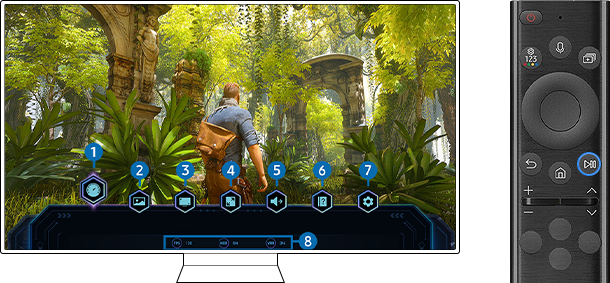
استخدم الـ Game Bar للتحكم بسهولة في إعدادات مراقبة اللعبة ومحسن اللعبة.
①معدل تأخر الاستجابة
ضبط حالة الفارق الزمني لممارسة الألعاب، إذا كان كان الخيار على "سريع" سيكون Game Motion Plus مغلق.
② وضع صورة اللعبة
قم بضبط وتحديد وضع صورة اللعبة وفقا لنوع اللعبة. للضبط قم باختيار مخصص
③ إعدادات الشاشة
تغيير إعدادات الشاشة
④ Minimap Zoom
تغير الموقع والحجم ال Minimap
⑤ أجهزة الصوت
لتغيير أجهزة مخرجات الصوت (مثال: سماعات التلفاز، السماعات الخارجية، سماعات البلوتوث،…الخ)
⑥ دليل المساعدة
إظهار التفاصيل لكيفية استخدام خيارات القائمة.
⑦ اعدادات الـ Game Mode
الذهاب الى اعادادت الـ game mode
يتم تفعيل وضع الألعاب تلقائيا عندما يتم اكتشاف وحدة تحكم الألعاب المتصلة.
- الصوت المحيط
تحسين جودة الصوت للحصول على صوت محيطي ثلاثي الأبعاد ذكي قائم على المشاهد الموجودة في اللعبة وتجربة صوت العاب فريدة.
•معادلة اللون الأسود الديناميكي
سرعة التعرف على الأعداء أو المجسمات المختبئة في الظلام عبر زيادة رؤية المجسمات. بناءا على تحليل المشهد في الوقت الحقيقي، التفاصيل التي تأتي باللون الأسود يمكن رؤيتها بشكل واضح ومحسن، المستخدمين بإمكانهم التحكم بوضوح تفاصيل اللون الأسود من خلال 5 مراحل.
إعدادات Game Motion Plus
عزز نعومة الشاشة لتحسين جودة الألعاب سريعة الحركة مثل ألعاب تقمص الأدوار أو ألعاب المغامرات. يتم تقليل تأخر الإستجابة عند إيقاف Game Motion Plus عندما يتم تشغيل Game Motion Plus ،يتم تحسين سلاسة اللعب عن طريق إضافة إطارات إضافية. عند تفعيل الـ Game Motion Plus الـ VRR/Freesync سيتم ايقافها، عندما يتم تشغيل VRR/Freesync من جهاز خارجي ، سيتم ايقاف الـ Game Motion Plus.
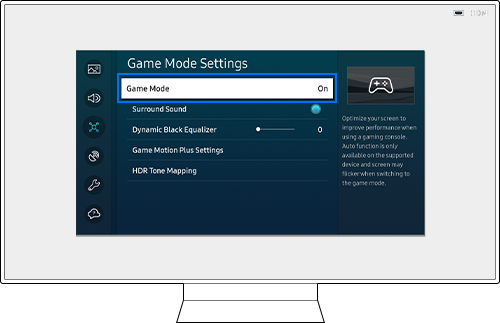
⑧ حالة الظهور الحالية
الـ FPS: تظهر عدد الإطارات في الثانية بالوقت الحقيقي، اذا كانت خاصية الـ VRR مفعلة معدل عرض الإطارات سيتخلف.
الـ HDR: تظهر على أنها قيد التشغيل عندما تكون لعبة الـ HDR قيد التشغيل.
الـVRR: يعرض القيمة المقابلة عندما تكون وظيفة Freesync أو VRR فعالة.
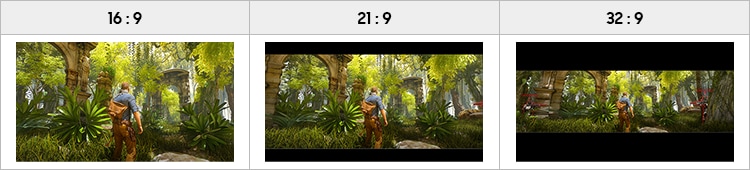
كيفية استخدام Super Ultra Wide GameView ™ على جهاز الكمبيوتر
يمكنك الاستمتاع بسهولة ب Super Ultra Wide GameView ™ على جهاز الكمبيوتر الخاص بك باتباع الإرشادات أدناه.
الخطوة 1. قم بتشغيل Game Bar مع الضغط لفترة طويلة على زر التشغيل / الإيقاف المؤقت.
الخطوة 2. قم بتبديل الزر البعيد مرة واحدة على "نسبة الشاشة" لتغيير نسبة شاشة Game Bar إلى 21:9
الخطوة 3. يعرض Game Bar الإشعار المنبثق التالي لمطابقة نسبة شاشة شريط اللعبة لعرض الدقة بشكل صحيح.
الخطوة 4. وفقًا لإشعار Game Bar المنبثق ، يرجى تغيير دقة الكمبيوتر إلى الدقة الموصى بها.
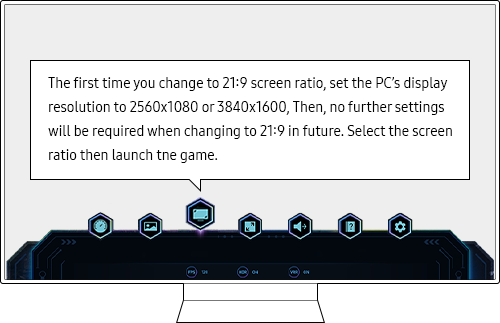
إذا قمت بتغيير الدقة على جهاز الكمبيوتر الخاص بك لأول مرة ، فيمكنك تغيير نسبة الشاشة من خلال Game Bar على جهاز التلفزيون الخاص بك في المرة القادمة. قد تختلف الدقة المدعومة وفقًا للطراز أو منفذ HDMI المتصل بجهاز الكمبيوتر.
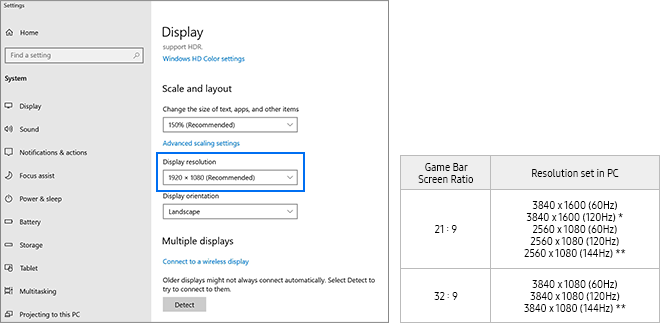
ملاحظة:
- قد لا يتم دعم دقة الشاشة بالاعتماد على نوع الشاشة
- الطراز الذي يدعم الـ QN900B/QN95B/QN90B : 144Hz
الخطوة 5 نسبة الشاشة على جهاز الحاسوب يجب أن تكون 21:9

الخطوة 6 قم بتشغيل لعبة تدعم دقة عرض فائقة الدقة 21: 9 واستمتع بها.اتبع نفس التعليمات ضبط الشاشة على دقة 32:9.

ملاحظة:
- Super Ultrawide GameView™ مدعوم فقط على العاب الحاسوب
- Super Ultrawide GameView™متاحة فقط على الألعاب التي تدعم خاصية Ultrawide.
كيفية ضبط موضع الشاشة في Super Ultra Wide GameView ™
يمكن للاعبين تحريك موضع الشاشة لأعلى أو لأسفل لمطابقة مستوى العين باستخدام الأزرار الخاصة بالقناة لأعلى أو لأسفل على جهاز التحكم عن بعد الذكي من سامسونج.
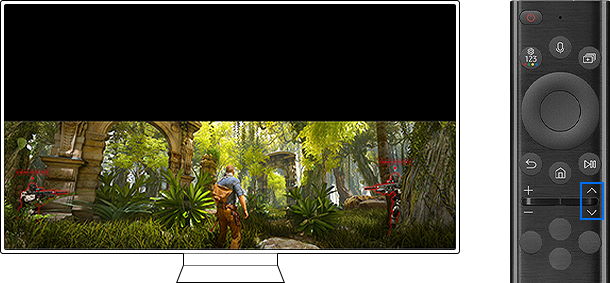
بالنسبة لبعض الألعاب ، يتعين عليك تغيير الدقة في إعدادات اللعبة التي تلعبها لتتناسب مع نسبة الشاشة. تقوم بعض الألعاب بتغيير نسبة الشاشة تلقائيًا ، لكن بعض الألعاب لا تغير نسبة الشاشة تلقائيًا ، مما يجعل من الضروري تغيير نسبة الشاشة في اللعبة.
الخطوة 1. عندما يكون شريط اللعبة 32:9 وتحافظ اللعبة على 21:9، قم بالذهاب إلى إعدادات لتغيير دقة الشاشة الى 32:9.
الخطوة 2. يجب أن يتم عرض لعبتك بنسبة شاشة 32:9.
تعد ال Minimap من المعلومات المهمة للاعبين من حيث وضع دقة الـwltra-wide ، تقع الـ Minimap في زاوية الشاشة مما يجعل من الصعب على اللاعبين رؤيتها، ومع خاصية الـ Minimap zoom يمكنك التقريب على الـMinimap المتواجدة في اي مكان على الشاشة.للحصول على معلومات اضافية بخصوص الدقة التي تدعم خاصية الـ Minimap zoom يرجى الرجوع الى الجدول ادناه.

ملاحظة:
- Minimap Zoom مدعومة فقط على العاب الحاسوب.
- الـ Minimap Zoom متواجدة فقط على شاشات Ultrawide بنسب شاشة (32:9 و 21:9)
الخطوة 1. اضغط مع الاستمرار على زر التشغيل والإيقاف المؤقت للوصول إلى Game Bar.
الخطوة 2 قم بضبط نسبة دقة الشاشة الى 21:9 أو 32:9
الخطوة 3 قم بتفعيل الـ Minimap Zoom.
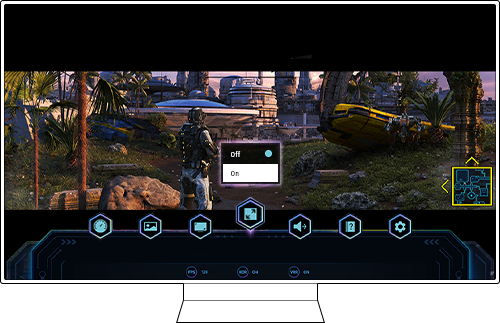
الخطوة 4 يمكنك تحريك موضع Minimap Zoom باستخدام زر الاتجاهات رباعي الاتجاهات على جهاز التحكم عن بُعد.

ويمكنك أيضا اختيار حجم الـ Minimap Zoom من خلال الضغط على زر الاختيار على جهاز التحكم عن بعد.

تلفزيون سامسونج يدعم مميزات الـ HDMI 2.1
معدل ارتباط ثابت: تقنية إشارات قادرة على تحقيق دقة أعلى غير مضغوطة ، بما في ذلك 8K ، كما أنها قادرة على استخدام عرض النطاق الترددي عالي السرعة بسرعة 48 جيجابت في الثانية.
ضغط تدفق العرض : خوارزمية ضغط بدون فقدان يمكنها تحقيق أعلى دقة معدلات تحديث أسرع ، مثل 4K بمعدل 120 إطارًا في الثانية. كما يتضمن أيضًا أعماق ألوان أكبر عند 8K.
- معدل التحديث المتغير : يحد معدل التحديث المتغير من تمزق الشاشة للحصول على تجربة لعب سلسة وممتعة. عند دمجه مع ارتباط المعدل الثابت وضغط تدفق العرض ، فإنه يوفر ألعابًا عالية الدقة
ملاحظة:
- قد تختلف لقطات الشاشة قد تختلف حسب طراز الجهاز والنسخة البرمجية المضافة.
- اذا واجهتك مشكلة مع تلفاز سامسونج الذكي يجب عليك التأكد من وجود تحديثات للنظام من الممكن ان تساعدك في حل المشكلة التي تواجهك.
- إذا كانت لديك أي أسئلة بعد التحقق من الحلول المذكورة أعلاه ، فيرجى الاتصال بمركز الاتصال للحصول على المساعدة في استفسارك.
*هذه الخاصية متاحة فقط في طرازات معينة. لمعرفة المزيد من المعلومات، يرجى مراجعة دليل الاستخدام الخاص بالطراز.
نشكركم على ابداء رأيكم و الملاحظات
يُرجى الإجابة عن كل الأسئلة.